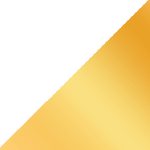روابط عمومی شرکت ایدکو (توزیع کننده محصولات کسپرسکی در ایران)؛ همهگیر شدنِ ویروس کرونا تعداد قابلملاحظهای از افراد جهان را خانهنشین کرده است. در این شرایط، شهروندان سالخورده از همه بیشتر آسیبپذیر هستند. این ویروس برای آنها به مراتب خطرناکتر از افراد جوان است. از این رو ایزولهسازی برای سالمندان یک شرط لازم به حساب میآید. اقوام و خویشاوندان جوانتر در حال حاضر نباید به دیدن آنها بروند؛ هر نوع تماس شخصی میتواند آنها را در معرض خطر قرار دهد. از اینها گذشته، این پاندمی بخش اعظمی از فعالیتهای روزانهی ما را به سمت دیجیتال سوق داده است که این هم میتواند برای سالمندان یک جور چالش باشد. افرادی که سن بالایی دارند اغلب با مسائل آنلاین و فناوریهای نوین حس راحتی کافی را نمیکنند. نسلهای قدیمیتر تشخیص اسپم و فیشینگ از میلهای نرمال برایشان بسیار سختتر است. برخی براحتی آب خوردن فریب داده میشوند و احتمال اینکه بتوانند برنامه، فایل و یا سایتی مشکوک را شناسایی کنند خیلی کم است. حال سوال این است که اگر قرار باشد ایزوله باشیم و از دیدن سالمندان خودداری کنیم پس چطور میشود مراقب پدر و مادر سالخوردهی خود از راه دور باشیم. در ادامه همراه ما باشید تا پاسخ این سوال را بدهیم.
نخست اینکه تلفن را برای هیچکس قدغن نکردهاند. به آنها بسپرید اگر به مشکلی برخوردند و یا در مورد جهان دیجیتال به کمک شما نیاز داشتند لحظهای برای زنگ زدن درنگ نکنند. دوم اینکه، مطمئن شوید اینترنتشان کار میکند و هزینهاش نیز پرداخت شده است. همچنین اینکه اپهای مورد نیازشان نصب شده (برخی از آنها دوست دارند با واتساپ ارتباط برقرار کنند و برخی دیگر فیسبوک، نتفلیکس یا اسپاتیفای).
اما از طرفی هم نمیشود کل وقت خود را بگذارید پای حل کردن مشکلات اینترنتی پدر و مادر سالمندتان و خوب تلفن هم شاید بهترین ابزار موجود نباشد. توصیه ما به شما این است که دستگاههای والدین خود را به راهکار امنیتی مطمئنی که بتواند با فیشینگ مبارزه کرده و نگذارد فایلهای آلوده نصب شده و یا از وبسایتهای خطرناک دیدن شود مجهز کنید. درست از همین نقطه است که ما وارد میدان میشویم:
چطور ادمین Kaspersky Security Cloud Family شویم؟
راهکار امنیتی پرچمدار ما Kaspersky Security Cloud Family مزایای کلیدی بسیاری دارد. برای نمونه میتواند روی بیست دستگاه نصب شود. شعارمان هم این است که حتی اگر خانوادهی بزرگ هم دارید تکتک اعضای خانواده باید تحت پوشش قرار گیرند. Kaspersky Security Cloud روی دستگاههای معمولِ ویندوزی، مکها، اسمارتفونها و تبلتها (اندروید و آیاواس) اجرا میشود. این راهکار علاوه بر اینکه یک آنتیویروس است همچنین قابلیتهای متعدد دیگری را نیز ارائه میدهد: نوتیفیکیشنهایی در خصوص نشتیهای اکانت، حفاظت کانکشن اینترنت، مدیریت کلمهی عبور، نظارت والدین و غیره. در حقیقت میتوان گفت این یک راهکار تمامعیار و همهفنحریف است که امنیت زندگی دیجیتال شما را از هر جهت تأمین میکند. سوم اینکه، Kaspersky Security Cloud از سیستم کارامدی برای اشتراکگذاری حفاظت و مدیریت آن از راه دور برخوردار است. وقتی برای اولین بار این محصول را نصب میکنید، روی پورتال My Kaspersky–کنسولی واحد برای مدیریت تمامی محصولات کسپرسکی روی همهی دستگاهها- اکانت میسازید. از اینجاست که میتوانید به عنوان فرد آگاه به مسائلِ خانواده دست به کار شوید. بعنوان مثال میتوانید برنامهای برای اسکن و یا آپدیت پایگاه اطلاعات آنتیویروس تنظیم کرده و یا به طور دستی اسکن را انجام دهید. اگر هر مورد مشکوکی روی کامپیوتر شناسایی شد بلافاصله گزارشی دریافت خواهید کرد. شما میتوانید (مجدداً از راه دور) تصمیم بگیرید در این مورد چه اقدامی انجام دهید. ادارهی آنلاین یک خانواده حتی وقتی جریان زندگی آرام هست هم باز زندگی را تا حدی آسانتر میکند چه برسد به وضعیت اضطراری کنونی که فاصلهگذاری اجتماعی یک الزام است.
چطور از راه دور محافظتی را راهاندازی کنیم؟
حال بیایید کمی در مورد نحوهی اشتراکگذاری لایسنس، نحوهی نصب Kaspersky Security Cloud روی دستگاههای کسانی که این محصول را با آنها به اشتراک گذاشتهاید و طریقهی مدیریت از راه دور محافظت همهی اعضای خانواده به وسیلهی My Kaspersky حرف بزنیم.
چطور لایسنس Kaspersky Security Cloud Family را به اشتراک بگذاریم؟
ابتدا باید لایسنس محصول را به اشتراک بگذارید. برای انجام این کار My Kaspersky را باز کرده، به اکانت خود لاگین کرده و به بخش Licenses بروید. در فهرست لایسنسها Kaspersky Security Cloud Family را پیدا کرده و روی دکمهی Users زیر آن کلیک کرده (و یا اگر دستگاهتان موبایل است روی آن ضربه بزنید) و گزینهی Share protection را انتخاب نمایید.
کلیک روی Continue در پنجرهی پاپآپ شده برای وارد کردن نام و آدرس ایمیل فردی که میخواهید لایسنس را با او به اشتراک بگذارید (اسمشان برای دعوتهای ایمیلی مورد استفاده قرار خواهد گرفت) فرمی را باز میکند. روی Continue کلیک کرده و در پنجرهی کناری اسم خود را وارد کرده تا معلوم شود چه کسی دعوتنامه فرستاده است. سپس روی Send کلیک کرده و حالا دیگر کارتان تمام شده.
چطور دعوت Kaspersky Security Cloud Family را بپذیریم؟
حال وقت آن شده که به مادر خود (یا پدر، مادربزرگ، پدربزرگ) زنگ زده و از او بخواهید ایمیل خود را چک کند/ اینباکس باید حاوی پیامی با موضوع «فلان اسم» Kaspersky Security Cloud protection را با شما به اشتراک گذاشته است، باشد. سپس باید تلفنی یک سری دستورالعمل بدهید اما شاید تا همین الانش هم به این کارها عادت کرده باشید. مادر (بگذارید با همین مثال پیش برویم که داستان گیجکننده نشود) باید روی دستگاهی که قرار است شما از آن محافظت کنید پیام را باز کند. وقتی پیام باز شد، از او بخواهید تا روی دکمهی Download protection که او را به پورتال My Kaspersky میبرد کلیک کند؛ جایی که شرایط و ضوابط مربوط به استفاده از آن را خواهد دید. دو کادر هست که باید تیک زده شود- اولی اجباری است و دومی اختیاری.
کلیک روی گزینهی I agree دانلود اینستالر را برای نسخهی کامل Kaspersky Security Cloud آغاز میکند (برای سیستمعامل مربوطه با لایسنس فعال شده). بعد از تکمیل نصب، دستگاه –کامپیوتر، تبلت یا اسمارتفون- دیگر تحت پوشش محافظتی قرار دارد. سپس به My Kaspersky رفته، در فهرست دستگاهها گوشی/کامپیوتر مادر خود را پیدا کرده و روی دکمه Manage کلیک کنید. آنجا تمامی اقدامات ممکن را که به تفصیل توضیح داده شده است پیدا خواهید کرد. از امروز میدانید که حتی اگر شرایط دیدن پدر مادر خود را ندارید باز هم میتوانید از آنها محافظت کنید. Kaspersky Security Cloud Family ترتیب این کار را برایتان خواهد داد.
منبع: کسپرسکی آنلاین (ایدکو)
کسپرسکی اسم یکی از بزرگترین شرکتهای امنیتی و سازنده آنتی ویروس است که برخی از کاربران اشتباهاً این شرکت و محصولات آنتی ویروس آن را با عناوینی نظیر کسپرسکای،کاسپرسکی، کسپراسکای، کسپراسکای، و یا کاسپراسکای نیز میشناسد. همچنین لازم به ذکر است مدیرعامل این شرکت نیز یوجین کسپرسکی نام دارد.